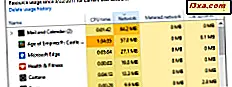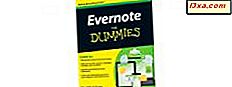Các dịch vụ này là một phần quan trọng của Windows, mà không có hệ điều hành nào không hoạt động đúng. Họ là những tay sai nhỏ làm hầu hết công việc trong nền và làm cho mọi việc xảy ra. Các dịch vụ không tự thực hiện công việc của mình, vì chúng thường cần nhau để đạt được mục tiêu của mình. Khi một dịch vụ Windows cần một dịch vụ khác, cho nó hoạt động, được gọi là nó có một sự phụ thuộc. Nói cách khác, một số dịch vụ dựa vào những người khác, và đó là lý do tại sao bạn nên cẩn thận khi bạn có ý định vô hiệu hóa, trì hoãn hoặc thay đổi cách dịch vụ Windows khởi động. Trong bài viết này, chúng tôi chỉ cho bạn cách xác định các phụ thuộc của các dịch vụ Windows và cách thay đổi kiểu khởi động của chúng:
Cách truy cập Dịch vụ từ Windows
Để có thể xem chi tiết về các dịch vụ, xác định các phụ thuộc của chúng và thay đổi kiểu khởi động của chúng, trước tiên bạn phải mở cửa sổ Services . Có nhiều cách để thực hiện điều đó và chúng tôi đã đề cập đến tất cả chúng trong bài viết này: 9 cách để truy cập Dịch vụ trong Windows (tất cả các phiên bản).
Nếu bạn đang vội vàng, và bạn cần mở cửa sổ Services, bạn có thể mở nó bằng cách sử dụng tính năng tìm kiếm. Nhập các dịch vụ từ vào trường tìm kiếm của Cortana trên thanh tác vụ trong Windows 10, trên màn hình Bắt đầu từ Windows 8.1 hoặc trong trường tìm kiếm trên Menu Bắt đầu, trong Windows 7. Sau đó, nhấp hoặc chạm vào Dịch vụ hoặc "Xem dịch vụ địa phương " kết quả tìm kiếm và cửa sổ Dịch vụ sẽ mở ra.

Cách xem phụ thuộc của dịch vụ Windows
Trong nhiều trường hợp, các dịch vụ Windows yêu cầu các thành phần hệ thống khác chạy, trước khi chúng có thể bắt đầu hoạt động. Các thành phần này được gọi là phụ thuộc và nếu chúng không tự khởi động, thì các dịch vụ yêu cầu chúng cũng không khởi động được.
Khi một dịch vụ không khởi động được, bạn có thể kiểm tra các phụ thuộc của nó và đảm bảo rằng mọi dịch vụ đang chạy. Nếu bạn muốn tắt một dịch vụ, bạn cũng cần phải kiểm tra xem các thành phần hoặc dịch vụ hệ thống khác không phụ thuộc vào nó hay không.
Để xem danh sách các phụ thuộc của một dịch vụ, trước tiên bạn phải mở cửa sổ Thuộc tính của nó. Bạn có thể làm điều đó bằng cách bấm đúp (hoặc nhấn đúp) vào tên của nó trong cửa sổ Dịch vụ, hoặc bằng cách bấm chuột phải (chạm và giữ) trên đó rồi chọn Thuộc tính .

Sau đó bạn có thể thấy các phụ thuộc của dịch vụ đó, trong thẻ Dependencies từ cửa sổ Properties của nó.

Tab Dependencies được chia thành hai phần:
- Phần đầu tiên bắt đầu bằng cách cho bạn biết rằng "Dịch vụ này phụ thuộc vào các thành phần hệ thống sau" và liệt kê tất cả các dịch vụ khác phải chạy cho dịch vụ để có thể bắt đầu.
- Phần thứ hai bắt đầu bằng cách cho bạn biết rằng "Các thành phần hệ thống sau đây phụ thuộc vào dịch vụ này" và sau đó liệt kê các dịch vụ phụ thuộc vào dịch vụ đã chọn.

Để giải thích ở trên chỉ trong một câu, ý tưởng chung là: các công việc phụ thuộc -> dịch vụ được chọn hoạt động -> các dịch vụ tùy thuộc vào dịch vụ được chọn làm việc .
Cách tắt dịch vụ và điều gì xảy ra khi bạn thực hiện
Nếu bạn có bất kỳ lý do nào muốn vô hiệu hóa một dịch vụ, điều đó có nghĩa là nó không bao giờ chạy, bạn có thể thực hiện nó từ tab General của cửa sổ Properties của nó. Nhấp hoặc chạm vào danh sách "Loại khởi động" và chọn Đã tắt.

Mặc dù chúng tôi không khuyên người dùng vô hiệu hóa các dịch vụ, nhưng có nhiều tình huống khác nhau mà bạn có thể muốn dừng một số trong số đó không được chạy. Một số người nói rằng, bằng cách vô hiệu hóa các dịch vụ không cần thiết hoặc không mong muốn, bạn có thể tinh chỉnh máy tính của bạn để nó khởi động hoặc chạy nhanh hơn, vì nó không sử dụng bất kỳ tài nguyên nào cho chúng. Trong khi điều này là phần nào đúng, hầu hết các cải tiến không đáng chú ý. Tuy nhiên, nếu bạn muốn thực hiện các chỉnh sửa như vậy, tốt nhất là không tắt các dịch vụ, nhưng chỉ đơn thuần đặt "Kiểu khởi động" thành Thủ công . Bạn có thể thấy điều này có nghĩa là gì, trong phần tiếp theo của hướng dẫn này.

Thiết lập "Startup type" thành Disabled có nghĩa là dịch vụ được chọn không bao giờ có thể được bắt đầu. Nếu bạn cần nó để chạy, bạn phải khởi động nó bằng tay, hoặc thay đổi kiểu khởi động lại thành Tự động .
Cách đặt dịch vụ Windows để bắt đầu theo cách thủ công và điều gì sẽ xảy ra khi bạn thực hiện
Để đặt dịch vụ bắt đầu theo cách thủ công, hãy mở cửa sổ Thuộc tính, chuyển sang tab Chung, sau đó chọn tùy chọn Thủ công từ danh sách "Kiểu khởi động" .

Khi bạn đặt dịch vụ chỉ bắt đầu theo cách thủ công, dịch vụ được chỉ định không khởi động khi Windows khởi động nhưng, nếu dịch vụ được yêu cầu bởi các thành phần hoặc dịch vụ hệ thống khác, Windows có thể thực hiện dịch vụ đó. Trong trường hợp này, dịch vụ không cần tài nguyên từ hệ thống khi Windows khởi động hoặc khi nó chạy thường xuyên, vì nó chỉ chạy khi cần thiết. Bằng cách này, bạn nên an toàn khi gặp phải các vấn đề bạn có thể thấy khi tắt hoàn toàn dịch vụ.
Cách trì hoãn dịch vụ Windows
Một thiết lập khác mà bạn nên cân nhắc cho các dịch vụ ít quan trọng hơn là Automatic (Delayed Start) . Cài đặt này làm cho một dịch vụ khởi động tự động, nhưng chỉ sau khi Windows được thực hiện tải các dịch vụ thiết yếu hơn, được thiết lập trên Tự động .

Đây là một thiết lập tuyệt vời để sử dụng cho các dịch vụ mà bạn không cần phải chạy ngay lập tức, và bạn cũng muốn thời gian khởi động nhanh hơn.
Bạn có kiểm tra các phụ thuộc của dịch vụ trước khi thay đổi kiểu khởi động của chúng?
Thật không may, không có nhiều người nhìn vào sự phụ thuộc giữa các dịch vụ Windows khi họ chọn vô hiệu hóa các dịch vụ dựa trên các khuyến nghị được thực hiện bởi một trang web hoặc một người bạn. Chúng tôi khuyên bạn nên điều tra một chút và hiểu cách sử dụng dịch vụ trước khi đưa ra bất kỳ quyết định nào. Để giúp bạn, chúng tôi cũng đã xuất bản một bài viết chia sẻ các đề xuất hữu ích và SAFE về các dịch vụ có thể bị vô hiệu hóa và khi nào. Bạn có thể tìm thấy nó ở đây.
Nếu bạn có bất kỳ câu hỏi hoặc mẹo để chia sẻ, đừng ngần ngại sử dụng phần bình luận bên dưới để nói chuyện với chúng tôi.